Dnes budeme diskutovat o SimpleSH , jednoduchý BASH skript pro instalaci základních aplikací v Ubuntu a jeho variantách, jako je Linux Mint. Pomocí SimpleSH si každý může snadno a rychle vybrat a nainstalovat své oblíbené aplikace v systémech založených na Ubuntu. Nabízí téměř veškerý potřebný software, který je vyžadován pro vaše každodenní operace.
Úplný seznam nástrojů a aplikací zahrnutých v nástroji SimpleSH je uveden níže:
Obecné systémové nástroje
- indikátor.sh - Nainstalujte indikátor zatížení systému.
- ohmyzsh.sh – Nainstalujte oh-my-zsh.
- phonegap.sh – Nainstalujte Phonegap, nástroj pro tvorbu mobilních aplikací.
- prezto.sh - Nainstalujte Prezto (pro Zsh).
- update.sh - Udržujte seznam zdrojů aktualizovaný.
- upgrade.sh - Upgradujte všechny balíčky systému.
- vim.sh - Nainstalujte editor vim.
Aplikace na straně serveru
- ajenti.sh - Nainstalujte administrační panel Ajenti.
- lamp.sh - Nainstalujte sadu LAMP.
- n98.sh - Nainstalujte nástroje n98 magerun cli pro vývojáře Magento.
- nginx.sh - Nainstalujte zásobník LEMP.
- wpcli.sh - Nainstalujte WP CLI, rozhraní příkazového řádku pro Wordpress.
Aplikace pro stolní počítače
- atom.sh - Nainstalujte editor Atom.
- brackets.sh - Nainstalujte editor závorek.
- brave.sh - Nainstaluje webový prohlížeč Brave s AdBlocker.
- chrome.sh – Nainstalujte si webový prohlížeč Chrome.
- chromium.sh – Nainstalujte webový prohlížeč Chromium.
- composer.sh - Nainstalujte Composer.
- digikam.sh - Nainstalujte správce fotografií Digikam.
- docker.sh - Nainstalujte Docker.
- dropbox.sh - Nainstalujte Dropbox.
- firefoxdev.sh - Nainstalujte Firefox Developer Edition.
- flatpak.sh - Nainstalujte Flatpak.
- gimp.sh - Nainstalujte Gimp.
- go.sh - Nainstalujte programovací jazyk Go.
- googledrive.sh – Nainstalujte si Disk Google.
- musique.sh – Nainstalujte přehrávač Musique.
- nodejs.sh – Nainstalujte Node.js.
- phpstorm-10.sh - Nainstalujte PHPStorm verze 10.x.x.
- phpstorm-9.sh - Nainstalujte PHPStorm verze 9.x.x.
- phpstorm.sh - Nainstalujte PHPStorm verze 8.x.x.
- pycharm-pro.sh - Nainstalujte PyCharm Professional Edition.
- pycharm.sh - Nainstalujte edici komunity PyCharm.
- rubymine.sh - Nainstalujte RubyMine.
- spotify.sh - Nainstalujte Spotify.
- sublimetext.sh - Nainstalujte editor Sublime Text 3.
- terminator.sh - Nainstalujte Terminator.
- příze - Nainstalujte přízi.
- vscode.sh - Nainstalujte kód Visual Studio.
Pokud si myslíte, že vaše oblíbená aplikace chybí, můžete poslat žádost vývojáři prostřednictvím oficiální stránky GitHub uvedené na konci této příručky.
Nainstalujte SimpleSH na Ubuntu
Instalace SimpleSH na Ubuntu je triviální. Jediné, co musíte udělat, je stáhnout si nejnovější verzi SimpleSH pomocí Wget nebo Kudrovat , rozbalte stažený soubor zip pomocí rozbalení a spustit to. Je to tak jednoduché! V případě, že některý z těchto nástrojů ve vašem systému chybí, můžete je nainstalovat pomocí správce balíčků APT, jak je uvedeno níže:
$ sudo apt install wget curl unzip
Spusťte následující příkazy jeden po druhém do SimpleSH pomocí Wget :
$ wget -qO- -O simplesh.zip https://github.com/rafaelstz/simplesh/archive/master.zip
$ unzip simplesh.zip && rm simplesh.zip
Nakonec přejděte do umístění, kde jste rozbalili archiv, a spusťte SimpleSH, jak je uvedeno níže:
$ cd simplesh-master/
$ bash simple.sh
Pomocí Curl :
$ curl -L https://github.com/rafaelstz/simplesh/archive/master.zip -o simplesh.zip
$ unzip simplesh.zip && rm simplesh.zip
Chcete-li spustit SimpleSH, spusťte:
$ cd simplesh-master/
$ bash simple.sh
Instalace základních aplikací v Ubuntu pomocí skriptu SimpleSH
Jakmile spustíte skript SimpleSH pomocí příkazu "bash simple.sh", zobrazí se seznam všech dostupných příkazů a aplikací.
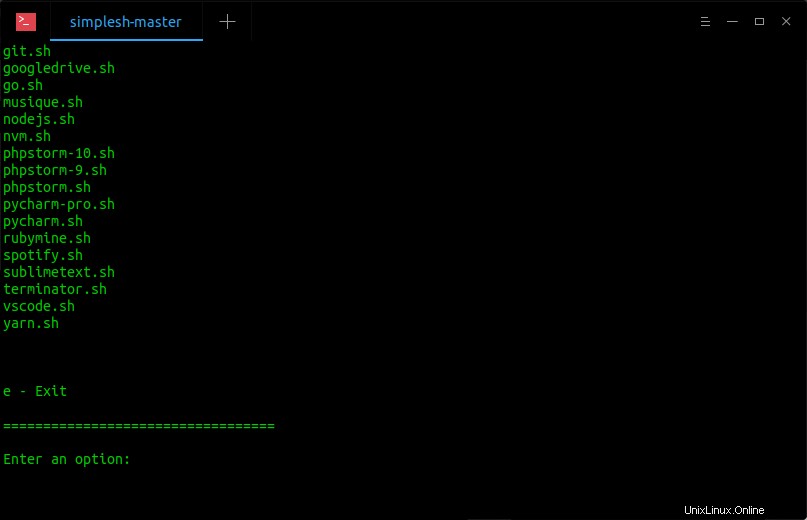
Nainstalujte základní aplikace v Ubuntu pomocí skriptu SimpleSH
Stačí zadat název aplikace, kterou chcete nainstalovat, do příkazového řádku terminálu a stisknutím klávesy ENTER ji zahájit.
Chcete-li například nainstalovat indicator.sh , jednoduše napište jeho název a stiskněte ENTER:
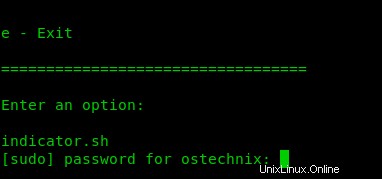
Nainstalujte aplikaci Indicator v Ubuntu pomocí SimpleSH
Skript automaticky přidá potřebné zdroje softwaru a PPA a nainstaluje vybranou aplikaci.
Chcete-li aktualizovat zdrojový seznam, zadejte a ZADEJTE následující:
update.sh
Chcete-li upgradovat všechny systémové balíčky, zadejte a ZADAJTE:
upgrade.sh
Upozorňujeme, že SimpleSH není zcela neinteraktivní. V případě potřeby budete muset zadat heslo nebo něco podobného.
Řekněme například, že chcete nastavit server LAMP. Chcete-li to provést, zadejte:
lamp.sh
Tím se nainstaluje kompletní zásobník LAMP (Apache, MySQL, PHP a phpMyAdmin) do vašeho systému Ubuntu.
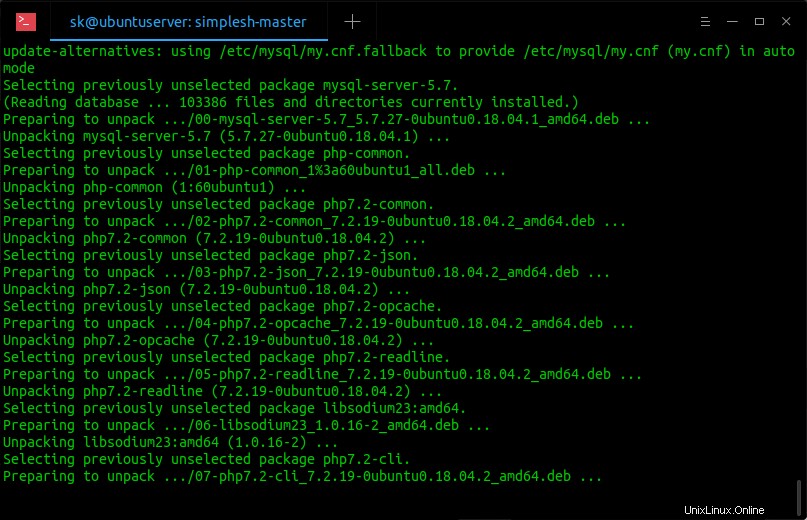
Nainstalujte zásobník Lamp pomocí SimpleSH na Ubuntu
Vyberte webový server, který má být automaticky nakonfigurován pro spuštění phpMyAdmin. V tomto případě vybírám Apache2.
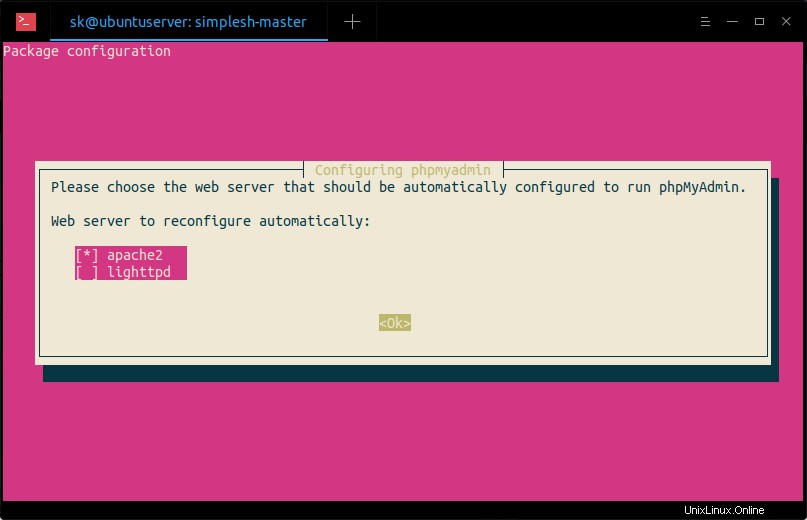
Dále budete požádáni o konfiguraci databáze pro phpmyadmin pomocí dbconfig-common. Zvolte Ano a pokračujte stisknutím ENTER.
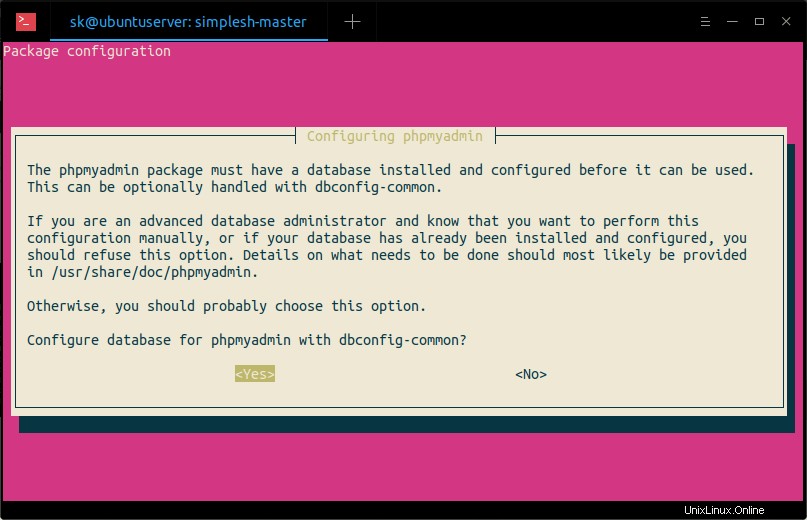
Zadejte heslo pro uživatele "phpmyadmin" pro registraci na databázovém serveru a stiskněte ENTER:
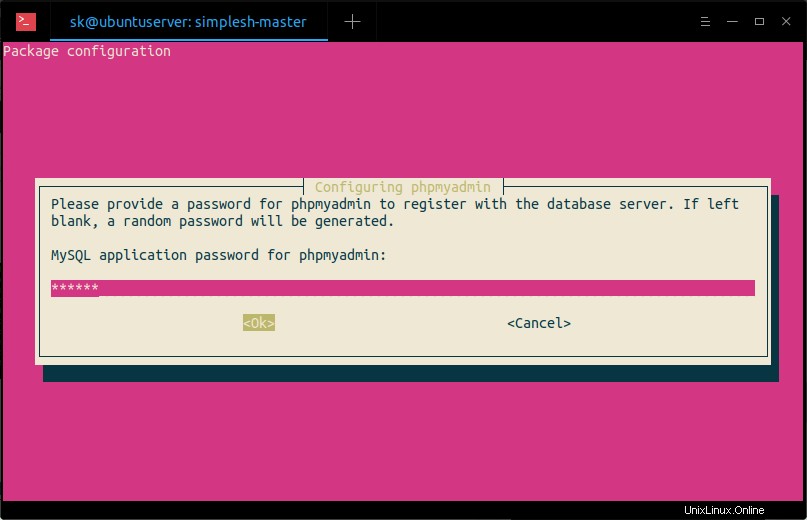
Znovu zadejte heslo:
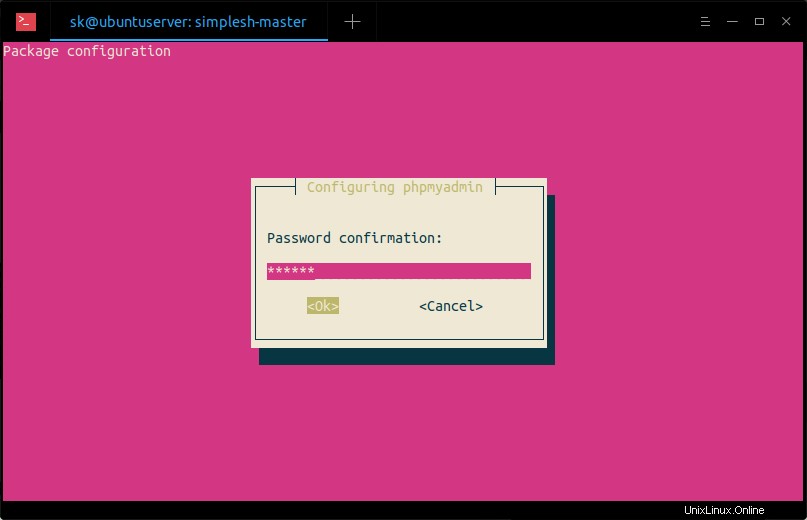
Jak vidíte, občas je stále vyžadován vstup uživatele. SimpleSH jednoduše provádí proces ruční instalace balíčků jeden po druhém.
Podobně můžete nainstalovat i další aplikace. Jakmile nainstalujete všechny požadované aplikace, napište "e" pro ukončení skriptu SimpleSH.
Jak název napovídá, SimpleSH se velmi snadno instaluje a používá. Pokud jste líný správce, který hledá snadný způsob, jak nainstalovat některé základní aplikace do systémů založených na Ubuntu, je dobré použít skript SimpleSH!